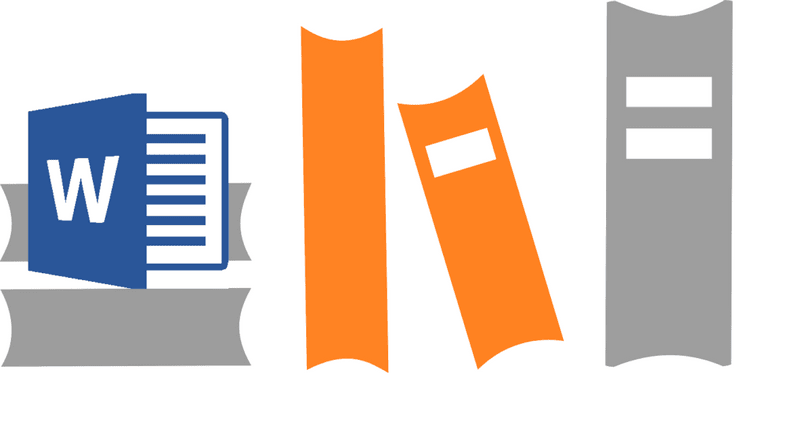
Oppiminen tekemään bibliografioita on melko tylsiä tehtävä, mutta totuus on, että ne ovat välttämättömiä kaikissa teoksissa, jotka haluamme toimittaa. Sinun tulisi aina jättää kaikki lähteet, joita kuulemme, muuten meillä olisi plagiointia, eikä projektillamme olisi mitään akateemista arvoa. Joten opetamme sinua kuinka tehdä bibliografia Wordissa nopeasti ja helposti.
Muista, että noudattaaksesi tätä opasta lukiessasi sinun on ladattava ja asennettava Microsoft Word. Ohjelma ei ole ilmainen, tiedämme. Sijoittaminen koulutukseen on kuitenkin aina kannattavaa, koska se parantaa työsi aktiivisuutta.
Koska kaikki modernit yritykset arvostavat toimistoautomaation alalla hallittuja yrityksiä, jotka lisäävät työn tehokkuutta ja laatua.
Lopuksi haluamme sinun tutustuvan muihin toimistotyökalujen opetusohjelmiin, jotka meillä on. Jos parannat taitojasi Wordilla, olet jo enemmän kuin valmis syventymään muihin ohjelmat oppia käyttämään Exceliä ja PowerPointia, kaikki Microsoft Office -perheet, joilla on samanlaiset käyttöliittymät.
Mikä on lähdeluettelo?
Yhteenvetona voidaan todeta, että lähdeluettelot ovat a koottu dokumenttilähteistä, joita on kuultu tai jotka liittyvät tiettyyn työhön. Vaikka sana tulee ”kirjasta”, totuus on, että käsikirjoituksia tai digitaalisia elementtejä voidaan sisällyttää.
Mikä on verkkokaavio?
Näinä aikoina myös bibliografiat ovat kehittyneet. Koska suuri osa tiedoistamme tulee Internetistä, on tarpeen standardoida viittaukset tämän tyyppiseen sisältöön. Täällä voit kirjoittaa Word-linkkejä verkkosivuille, blogeihin ja niin edelleen.
Kuinka tehdä bibliografia Wordissa?
On paljon tapoja rakentaa bibliografioita Wordissa paljon enemmän kuin voimme selittää tässä opetusohjelmassa, mutta yritämme antaa sinulle selkeän käsityksen tärkeistä asioista.
Yleensä kirjoituksessa on käytetty useampaa kuin yhtä lähdettä, joten työskentelemme tekstin fragmenttien mukaan. Voit sijoittaa, suluissa, puretun fragmentin jälkeen: kirjailijan sukunimi, etunimi, kirjan nimi, sen painovuosi ja lopuksi kirjan sivu, jota tarkasteltiin.
Edellä mainitut parametrit riippuvat säännöksistä, joita sinua pyydetään soveltamaan opiskelu- tai työkeskuksessasi. Nämä ovat yleensä vakiomuotoja, kuten APA.
Toinen asia, jonka voit tehdä, on se tekstiosan lopussa, johon haluat lisätä bibliografisen viitteen. Siellä menet valikkoon alkaa, ohjelmiston yläosassa, ja valitset työkalun Yläindeksi, jota edustaa Xkaksi
Sinun täytyy kirjoittaa vain numero (1, 2, 3 …) kuhunkin fragmenttiin, joka ansaitsee sen. Sitten siirryt asiakirjan loppuun ja asetat tekstityksen Viitteet. Sinne laitat jokaisen fragmentin numeron ja sen viereen lainaat samalla tavalla (jotkut osat voivat vaihdella): sukunimi, etunimi, lähteen nimi, painopaikka ja painovuosi.
Nyt, kuten tekstimuoto. Sinun on noudatettava käyttämiesi sääntöjen ohjeita suhteessa kirjasimen kokoon ja tyyppiin. Mutta voit tehdä joitain muita muutoksia, kuten muuttaa oletusfonttia tai kirjasintyyppiä tekstin kursivoinnin lisäksi. Tämä saavutetaan myös alkaa, painamalla työkalua a K.
Kuinka tehdä verkkokaavio Wordissa?
Jos olet jo oppinut käsittelemään perinteisiä bibliografioita, tämä on vain pieni ylimääräinen askel. Asiakirjan lopussa on oltava luettelo kaikista lähteistä, joita on käytetty. Siihen lisätään alaotsikko nimeltä Verkkokaavio.
Laitat käyttämiesi sivujen nimet, mutta et sivustoa. Toisin sanoen, jos näit Wikipedia-artikkelin toimistoautomaatiosta, sinun on lisättävä lähteeksi: Haettu Office Automationista, Wikipediasta, * Päivämäärä *. Et voi vain laittaa Wikipedia, määrittelemättä artikkelia ja päivämäärää.
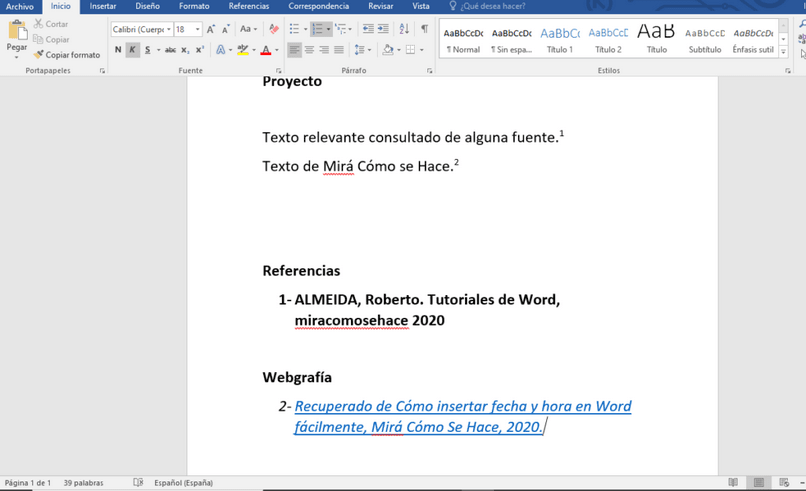
Seuraa nyt näitä lyhyitä vaiheita:
- Kopioi linkki lähdeartikkelin.
- Valitse kirjoittamasi teksti verkkokaavio (Palautettu … () … * Päivämäärä *).
- tehdä oikealla painikkeella valinnasta.
- Valitse vaihtoehto Hyperlinkki valikosta.
- Liitä linkki osoiteriville.
Huomaa, että tätä lomaketta tulisi käyttää vain asiakirjoihin, jotka toimittaa digitaalisesti. Jos näin ei ole, liitetään vain kunkin tarkastellun artikkelin linkit sellaisenaan. Esimerkiksi: https://miracomosehace.com/insertar-fecha-hora-word-facilmente/